Konverter, rediger og komprimer videoer/lyder i 1000+ formater med høj kvalitet.
En komplet CapCut-gennemgang: Funktioner, fordele og ulemper
Kan du ikke finde en bedre videoeditor, du kan bruge på din mobiltelefon? Capcut er et anbefalet værktøj til dig. Da videoer i dag bliver kreative, vil du gerne redigere videoer for at sende dem på TikTok, Instagram, Facebook eller andre sociale medieplatforme. Og Capcut giver komplet funktionalitet med hensyn til videoredigering. Det vil helt sikkert overraske dig med, hvilke andre funktioner det tilbyder, så læs videre for at se en komplet CapCut-anmeldelse, der vil fortælle om dens funktioner, fordele og ulemper.
Vejledningsliste
Del 1: CapCut Review: Overordnet introduktion til hovedfunktionerne Del 2: Er CapCut den bedste editor-app? Kend dens fordele og ulemper Del 3: Det bedste redigeringsværktøj alternativ til CapCut på Windows/Mac Del 4: Ofte stillede spørgsmål om CapCut-appen på Android/iPhoneDel 1: CapCut Review: Overordnet introduktion til hovedfunktionerne
CapCut er et effektivt videoredigeringsværktøj til Android- og iOS-enheder, der hjælper brugere med vanskeligheder med at redigere med nemt at redigere videoen. Nogle unikke funktioner fortjener at blive betalt for, og her er grunden til, at CapCut er et af de bedste redigeringsværktøjer i dag.
Det giver en stor samling af filtre, effekter og temaer, som du kan bruge til at anvende på din video for at få den til at skille sig ud mere end andre. Blandt mange andre værktøjer tilbyder den ingen vandmærkevideoer ved eksport, undtagen når du bruger skabelonen, som andre har lavet. Det har også funktioner til at opdele, vende, trimme, tilføje overlejringer og andre redigeringsværktøjer, der vil gøre dine videoer attraktive og unikke.
Hvis du sammenligner CapCut med andre applikationer, skal andre indhente CapCut, når de bruges på mobiltelefoner. Erfaring med videoredigering er ikke nødvendig i denne applikation; det er ligetil at bruge - intet behov for tutorials. Derudover understøtter den en bred vifte af filtyper og hurtig videoeksport.
Lær flere hovedfunktioner, der tilbydes af CapCut:
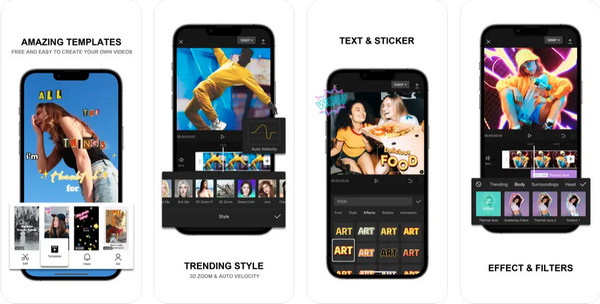
1. Musikbibliotek. CapCut tilbyder en samling af gratis musik og lydeffekter, du kan tilføje til din video. Alle numre er i højkvalitetslyd. Og hvis du nogensinde ikke vil have nogen spor fra det, kan du udtrække lyd fra video på dit bibliotek eller indsætte andre lydspor.
2. Filtre og effekter. Bortset fra en bred samling af numre, vil du helt sikkert nyde denne applikations filter og effekter. Du kan få din video til at se mere professionel ud med filtrene og justering af lysstyrke og kontrast. Og med effekterne kan du overlejre din video med elementer, der ser ud, som om den ikke er redigeret af en førstegangsbruger.
3. Klistermærker & tekst. Du vil finde næsten alle reaktioner at tilføje til din video med de klistermærker, der tilbydes af CapCut. Det vil tilføje mere underholdning til din video og tiltrække seernes opmærksomhed. Du kan også tilføje tekst og tilpasse skrifttyper, stilarter, størrelse osv.
4. Split & Trim video og hastighedskontrol. Trimning af unødvendige dele af din video er den bedste måde at rydde dem på. Og vil du tilføje flere klip mellem klip, kan du bruge splitfunktionen. Udover dette er der hastighedskontrol, der lader dig justere den oprindelige hastighed på din video, og du vil være i stand til at se varigheden ændret til din video.
Del 2: Er CapCut den bedste editor-app? Kend dens fordele og ulemper
Når du har lært hovedfunktionerne at kende, har CapCut naturligvis ligesom andre applikationer også ulemper. Og med disse ulemper har CapCut meget mere at forbedre og se frem til i fremtiden. Dens fordele og ulemper er skrevet nedenfor.
- Fordele
- Fungerer godt som mobilapplikation på iOS og Android.
- Efterlad ikke vandmærker, når du eksporterer video.
- Indeholder trendfiltre, effekter og overgange.
- Giv dig en rig samling af lydspor.
- Understøtter hurtig videoeksport.
- Ulemper
- Nogle specielle funktioner er ikke tilgængelige.
- Når der tilføjes flere funktioner, kan der forekomme fejl.
- Understøtter ikke liggende tilstand på smartphones.
Del 3: Det bedste redigeringsværktøj alternativ til CapCut på Windows/Mac
Hvis du mener, at CapCut ikke er den bedste endnu, så prøv at bruge 4Easysoft Total Video Converter. Et alsidigt program, der lader dig udnytte dets temaer, effekter, filtre, layouts og lydspor. Ydermere understøtter den AI-teknologier, så du kan forbedre din video ved at optimere lysstyrken og kontrasten, fjerne støj, stabilisere rystende, osv. Udover disse giver den brugere mere end 15 værktøjssæt til at beskære, trimme, rotere, .
Det tilbyder mere end hvad du forventede som videoredigerer og -konverter. For at vide mere om det, kan du downloade programmet ved at gå til dets hovedside og bruge det til at redigere videoer.

Giv mere end 600 filformater til video og lyd, inklusive MP4, AVI, MKV og mere, med tilpassede opløsninger.
Indeholder fantastisk designede layouts, filtre og temaer, du kan bruge til forskellige lejligheder og årstider.
Giver dig mulighed for nemt at tilføje lydspor eller beholde det originale spor, og derefter justere lydstyrken, anvende loop, fade-in/out-effekter osv.
Før du eksporterer, kan du kontrollere det overordnede resultat med dens preview-funktion og tilpasse indstillinger for at få det ønskede output.
100% Sikker
100% Sikker
Trin 1Gå til fanen MV efter lancering af Capcut-alternativet - 4Easysoft Total Video Converter. Tilføj din video ved at klikke på knappen Tilføj. Hvis du tilføjer mange, skal du trække hver med musen for at arrangere dem efter dit behov. Eller klik på knapperne Ahead eller Behind.
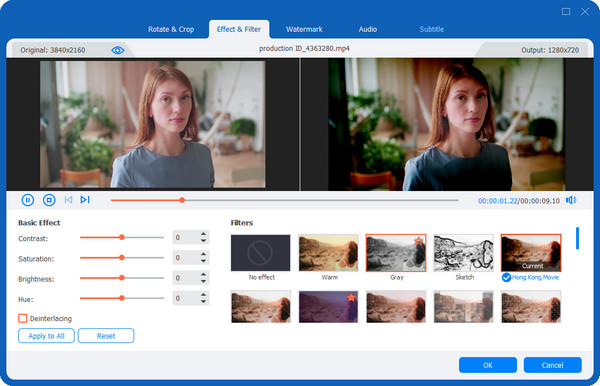
Trin 2Start redigeringen ved at klikke på Redigere knap med en stjerneformet ikon. Du kan justere effekter, tilføje filtre, rotere, beskære videoer og foretage yderligere redigeringer i redigeringsvinduet. Til trimning af videoer kan du vælge Trimme knap med en Saks ikon for at skære uønskede dele.
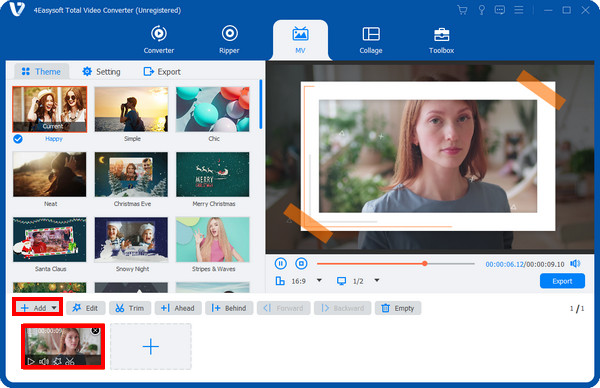
Trin 3Vælg nu en tema. Vælg dit foretrukne tema til at anvende i din video i Tema afsnit. Du vil overvåge de ændringer, du har anvendt, på højre del af skærmen. Så kan du gå til Indstillinger med en Gear ikon ved siden af for at indstille titler, tilføje lydspor, anvende loop play, tilføje fade-in/out effekter osv., som du vil.
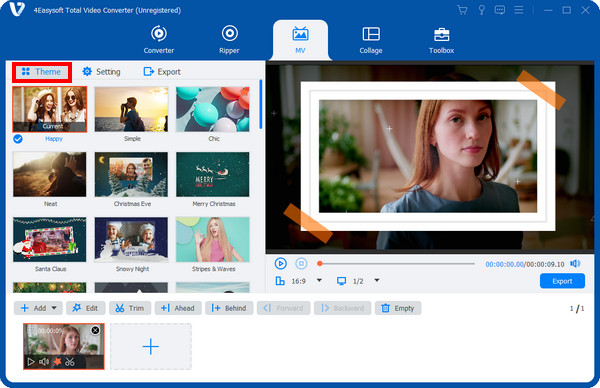
Trin 4Til sidst, når du er færdig med at tilpasse, skal du klikke på Eksport knap. Der kan du ændre outputformatet til MOV, MKV, GIF, MP4 og så videre. Juster også videoindstillinger for at få den ønskede høje kvalitet. Hvis du er tilfreds med dit arbejde, så tryk på Start eksport knap.
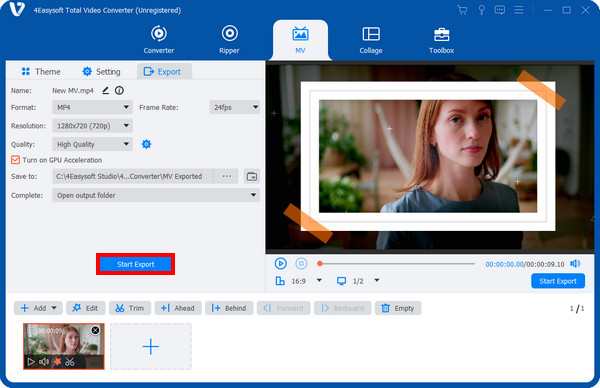
Del 4: Ofte stillede spørgsmål om CapCut-appen på Android/iPhone
-
Hvilke platforme og systemer understøtter Capcut?
CapCut er tilgængelig på både iOS- og Android-enheder. Den er også tilgængelig til Windows og macOS. Nogle siger dog, at den ikke er god nok, i modsætning til dens mobilapplikationsversion.
-
Kan man stole på CapCut?
Den indsamler dine data, men den opbevarer dem sikkert. Det kan dog deles fra tredjepartstjenester, især hvis du bruger den samme konto.
-
Fjerner CapCut vandmærker fra lavede skabeloner?
Når du bruger en skabelon lavet af brugere af CapCut, skal du betale for at fjerne vandmærker, da de ejer skabelonen du bruger. Men hvis du taler om vandmærket, der vises i slutningen af din redigerede video, kan du slette det før eksport.
Konklusion
Det er alt for den komplette CapCut-gennemgang! Før du bruger et redigeringsværktøj, er det vigtigt at tænke over, hvilke funktioner det tilbyder, og hvilke ulemper du vil støde på. Men samlet set er CapCut en fremragende en for førstegangsredaktører - den tilbyder fuld redigeringsfunktionalitet. Dens desktop-version har dog ikke været så god som dens mobilversion. Så, 4Easysoft Total Video Converter fik din ryg! Den er tilgængelig på Mac og Windows og tilbyder fremragende videoredigeringsfunktioner.
100% Sikker
100% Sikker


 Sendt af
Sendt af 